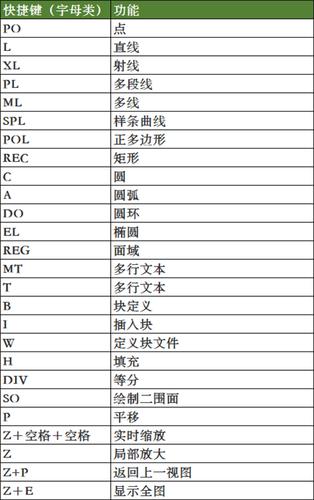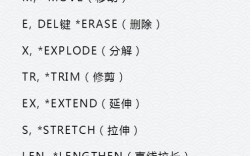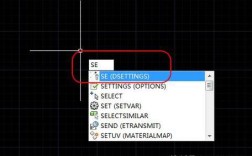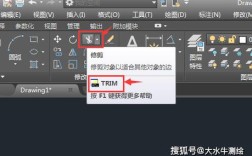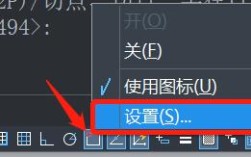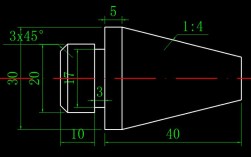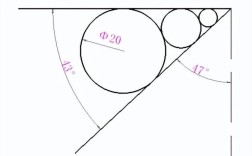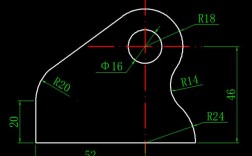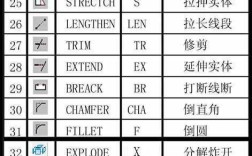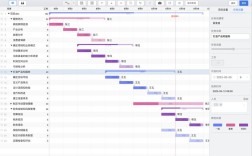在CAD软件中,MI命令是“镜像”(Mirror)命令的快捷键,用于将选中的对象以指定的镜像线为对称轴进行复制或翻转,从而快速生成对称图形,该命令在绘制具有对称特征的图形时(如机械零件、建筑构件等)能大幅提高绘图效率,尤其适用于需要精确对称的场景,以下是MI命令的详细使用方法、参数说明及注意事项。
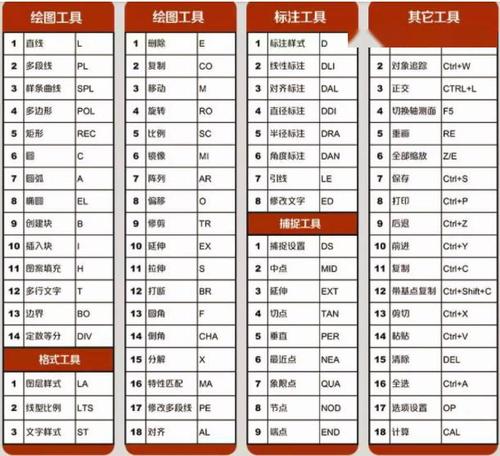
MI命令的基本操作步骤
- 启动命令:在CAD命令行输入“MI”并按回车键,或通过功能区“修改”面板中的“镜像”按钮触发。
- 选择对象:命令行提示“选择对象”,可通过窗选、点选或框选方式需要镜像的图形对象,按回车键确认选择。
- 指定镜像线:命令行提示“指定镜像线的第一点”,需通过鼠标点击或输入坐标确定对称轴的起点;随后提示“指定镜像线的第二点”,确定对称轴的终点,这两点定义了一条无限延伸的镜像线,图形将围绕该线对称。
- 删除源对象:命令行提示“是否删除源对象?[是(Y)/否(N)]”,默认为“否(N)”,即保留源对象并生成镜像副本;输入“Y”则删除源对象,仅保留镜像后的图形。
镜像线的确定方式
镜像线是虚拟的对称轴,仅由两点定义,无需实际绘制。
- 若需水平镜像,可指定第一点为
(0,0),第二点为(100,0),镜像线即为X轴方向的直线。 - 若需垂直镜像,可指定第一点为
(50,50),第二点为(50,150),镜像线即为Y轴方向的直线。 - 斜向镜像则通过任意两点定义斜线作为对称轴。
MI命令的高级参数
-
文字与块镜像:默认情况下,文字和图块(Block)在镜像后会反向显示(即镜像文字为“镜像”而非“鏡像”),若需保持文字可读性,需输入“MIRRTEXT”命令,将系统变量设置为“0”(关闭镜像文字)。
| MIRRTEXT值 | 效果说明 |
|------------|----------|
| 1 | 文字和块完全镜像,可能反向显示 |
| 0 | 文字和块保持原始方向,仅位置对称 | -
连续镜像:完成一次镜像后,可重复选择新对象继续镜像,无需重新启动命令。
注意事项
- 图层一致性:若源对象位于锁定图层,镜像操作将无法执行,需先解锁图层。
- 填充图案镜像:填充图案(HATCH)的镜像方向可能与预期不符,建议通过编辑填充角度调整。
- 复杂对象选择:对于多段线、面域等复杂对象,确保全部选中后再镜像,避免部分图形遗漏。
应用场景示例
- 机械设计:绘制轴类零件时,通过镜像生成键槽或螺纹的对称部分。
- 建筑绘图:快速创建对称门窗、楼梯等构件,减少重复绘制时间。
- 电路设计:镜像生成对称的电路元件布局,保持电路平衡。
相关问答FAQs
Q1:镜像后文字方向反了怎么办?
A1:这是由于系统变量MIRRTEXT默认为1导致的,解决方法是在命令行输入“MIRRTEXT”,按回车后将值修改为“0”,之后再次执行镜像命令,文字将保持原始方向。

Q2:如何将镜像后的图形与源对象合并为一个整体?
A2:镜像完成后,使用“并集”(UNION)命令(适用于面域或多段线)或“编辑多段线”(PEDIT)命令,将源对象和镜像对象合并为单一对象,先选中所有对象,输入“PEDIT”后选择“合并”选项即可。